
Over het geheel genomen is macOS Sierra een solide update 5 Redenen om macOS Sierra te installeren Nu en upgrade 5 redenen om macOS Sierra te installeren Nu en & upgrade Na een paar maanden openbare bèta, de nieuwste versie van Apple's desktopbesturingssysteem is klaar voor prime time. Lees verder . Terwijl nieuwe functies zoals Siri nuttig zijn 11 macOS Sierra dingen die je niet zou kunnen doen in El Capitan 11 macOS Sierra dingen die je niet zou kunnen doen in El Capitan Elke nieuwe macOS-release introduceert nieuwe trucs en functies, en macOS Sierra is geen uitzondering. Meer lezen van tijd tot tijd, een van Sierra's spotlight-functies is opslagbeheer. macOS maakt opslagoptimalisatie eenvoudiger Reinig de opslagruimte van je Mac Met Sierra of gebruik Automator Maak de opslag van je Mac schoon Met Sierra of gebruik Automator Of je de beschikbare opslagruimte wilt vergroten met behulp van de cloud of het heft in eigen handen neemt, dit is hoe macOS Sierra kan helpen de last verlichten. Lees Meer, maar speel tegelijkertijd een riskant spel met je gegevens.
Het zijn de functies Desktop en Documentsynchronisatie en Geoptimaliseerde opslag waardoor uw belangrijke werkdocumenten het risico lopen verloren te gaan of te worden verwijderd. En in ware Apple-mode gebeurt het allemaal op de achtergrond zodat je er niet van weet totdat het al te laat is.
Desktop- en documentsynchronisatie moet alle bureaubladmappen op al uw Mac's synchroon houden. Geoptimaliseerde opslag moet op intelligente wijze ruimte vrijmaken door bestanden te verwijderen die u niet nodig hebt. Het probleem is dat ze niet werken zoals geadverteerd.
Heeft u desktop- en documentsynchronisatie ingeschakeld?
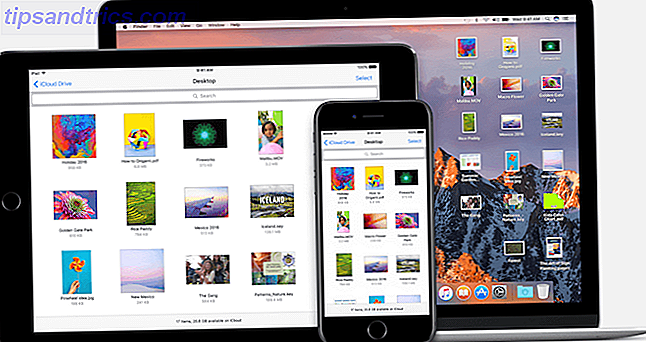
De saga begint zodra je een upgrade uitvoert naar macOS Sierra. Nadat de installatie is voltooid en je door de welkomstschermen bent gegaan, je iCloud-wachtwoord opnieuw hebt ingevoerd en Siri hebt ingeschakeld, heb je mogelijk ook Desktop- en Documentsynchronisatie ingeschakeld.
De functie maakt automatisch een back-up van en synchroniseert de inhoud van uw bureaublad en documentenmappen naar iCloud Drive Wat is iCloud Drive en hoe werkt het? Wat is iCloud Drive en hoe werkt het? In de war over wat iCloud Drive anders maakt dan de andere cloudservices van Apple? Laten we u laten zien wat het kan doen en hoe u er het beste van kunt maken. Lees verder . Het verplaatst beide mappen in de iCloud Drive-map en vervangt de oorspronkelijke mappen door snelkoppelingen. Zodra de bestanden zijn geback-upt naar iCloud, zijn ze nu beschikbaar in de iCloud Drive-app op uw iPhone, iPad of op elke andere Mac waarop de functie is ingeschakeld. Dat klinkt allemaal goed in theorie, maar er zijn enkele echte problemen in de wereld.
Eerst wordt het gesynchroniseerd met behulp van iCloud, wat niet de meest betrouwbare problemen met iCloud-synchronisatie is? Het oplossen van gemeenschappelijke cloudopslagproblemen Problemen met iCloud-synchronisatie? Problemen met gemeenschappelijke cloudopslag oplossen Heeft u problemen om ervoor te zorgen dat iCloud uw gegevens synchroniseert tussen twee instanties van dezelfde app? Je bent niet de enige ... Lees meer over de cloud-backup-services die er zijn. Bovendien krijgt u slechts 5 GB ruimte gratis. Als u die limiet bereikt, stopt de synchronisatie (de bestanden zijn nog steeds lokaal beschikbaar).
Ten tweede wordt de functie geplaagd door rare bugs. Omdat de echte mappen Desktop en Documenten nu slechts snelkoppelingen (of links) naar de iCloud Drive-map zijn, gedragen sommige apps zich niet goed wanneer uw bestanden daar worden opgeslagen.
Ook is er een groot probleem om de synchronisatie perfect tussen twee Macs te houden. In sommige situaties mislukt het gewoon. Of doet rare dingen.
Als u deze functie bijvoorbeeld inschakelt op een tweede Mac, wordt alle huidige inhoud in de map Desktop naar een nieuwe map gekopieerd en nemen de bestanden en mappen van de eerste Mac nu het bureaublad van de tweede Mac over. Voor een functie die je leven gemakkelijker zou moeten maken, is het echt eng om belangrijke bestanden kwijt te raken.
Dan hebt u ook geoptimaliseerde opslag ingeschakeld
Als u Desktop en Documentsynchronisatie hebt ingeschakeld, hebt u ook de functie voor geoptimaliseerde opslag in iCloud ingeschakeld. Dit is zelf een verwarrende functie.
Hoewel het zo klinkt, is dit niet de nieuwe tool voor opslagbeheer die in Sierra is toegevoegd (hoewel het er deel van uitmaakt). Geoptimaliseerde opslag komt voort uit een nieuw idee in Sierra: Purgeable Storage. Apple definieert een deel van de opslagruimte als "purgeable", omdat deze sets bestanden en mappen van de Mac kunnen worden verwijderd (mits ze worden gebackupt naar iCloud Drive) om ruimte te maken voor iets anders, zoals een nieuwe app-installatie.
Wanneer de functie voor geoptimaliseerde opslag is ingeschakeld, vindt u een nieuw gedeelte met streepjes in het hulpprogramma Opslag in Over deze Mac . Dit vertelt je hoeveel purgeable opslag je hebt.

Dit is in theorie een geweldige functie. Het probleem is dat Apple's definitie van purgeable space is verbroken en in plaats daarvan soms legitiem nuttige werkbestanden verwijdert.
Jason Snell van Six Colors liet zijn Logic Pro-bestanden verwijderen dankzij deze functie. Later heeft Apple zelf verduidelijkt dat als u een professionele app gebruikt, u deze functie niet zou moeten gebruiken. Bedankt voor de heads-up, Apple!
Dus hoe kom je uit deze puinhoop?
Cloud is nog steeds niet iets van Apple Ontsnappen aan de iCloud: het ecosysteem van Apple achter zich laten Ontsnappen aan de iCloud: het ecosysteem van Apple achter je laten, heeft geïnvesteerd in iOS. Uw gegevens zijn vastgebonden in iCloud, uw e-mailadres in uw Apple e-mailaccount. Hoe ga je aan de iCloud ontsnappen en je gegevensecosysteem-onafhankelijk maken? Lees verder . Als je hebt besloten om deze functie uit te schakelen (waarschijnlijk het beste idee), kun je dit als volgt doen.
Als je Sierra al een paar weken gebruikt, kun je het beste eerst een back-up maken van je belangrijke bestanden voordat je deze functie uitschakelt, vooral als je deze functie op meerdere Macs hebt gebruikt (hey, het is iCloud, je hebt nooit weten).
Open vervolgens Systeemvoorkeuren, selecteer iCloud en klik vervolgens op Opties naast iCloud Drive .

Nu vanaf de bovenkant schakelt u Desktop en Documentsync uit en onder in de pop-up verwijdert u de optie Geoptimaliseerde opslag . Dat is het.

Nadat u in de synchronisatie-pop-up Desktops en Documenten op Uitschakelen hebt geklikt, wordt u onmiddellijk doorgestuurd naar de map iCloud Drive waar u de map Bureaublad en Documenten ziet. Daar is een reden voor.
Ok, maar waar is mijn bureaublad gebleven?

Wanneer u de synchronisatiefunctie Desktop en Documenten uitschakelt, verdwijnen de bestanden in de map Bureaublad en Documenten (omdat u onthoudt dat dit alleen maar snelkoppelingen naar de echte mappen zijn die nu in iCloud Drive leven).

Maar maak je geen zorgen, je bestanden en mappen zijn veilig. Ze bevinden zich in de mappen Bureaublad en Documenten in de map iCloud Drive . Om ze terug te krijgen, moet je die mappen handmatig openen en de bestanden naar hun oorspronkelijke plaats slepen.
Hoe ben je Cloud?
Apple, zoals ik hierboven al zei, is nog steeds niet geweldig in cloud computing en iCloud Drive is daar een bewijs van. Als u al betaalt voor iCloud-opslag voor back-up van foto's, denkt u er misschien over om iCloud Drive te gebruiken om uw werkdocumenten ook te synchroniseren. Ik zou willen voorstellen dat je bij Dropbox of Google Drive blijft.
Ja, iCloud Drive wordt beter, maar het heeft nog steeds geen goede controle over het synchronisatieproces. Bovendien zijn er problemen met de betrouwbaarheid.
Welke apps en services gebruikt u om uw leven in de cloud te leven? Deel met ons in de reacties hieronder.
Beeldcredits: Rawpixel.com via Shutterstock.com

![Facebook-zoekactie gebruikt als een interpersoonlijk wapen: waar u op moet letten [Wekelijkse Facebook-tips]](https://www.tipsandtrics.com/img/internet/200/facebook-search-used.png)

